ભાગ 1 હાર્ડ ડિસ્ક સી પરિચય: ડ્રાઈવ
ઘણાં કમ્પ્યુટર્સ 'વપરાશકર્તાઓ માટે, હાર્ડ ડિસ્ક સી પરિચય: ડ્રાઈવ ચોક્કસપણે કંઈક કે કોઈ ખુલાસો જરૂર છે. તેમ છતાં, લોકો એક નિશ્ચિત સંખ્યા છે, તે હજુ પણ એક પ્રશ્ન શા માટે મૂળભૂત હાર્ડ ડિસ્ક ડ્રાઇવ હંમેશા પત્ર "સી" કમ્પ્યુટર્સ ઘણો છે કારણ કે આવે છે.
આ ઉપરાંત, ત્યાં એક સામાન્ય સમસ્યાઓ ઘણો હાર્ડ ડિસ્કનું ઉપયોગ સાથે આવે છે. તમે વપરાશકર્તા પ્રકાર જે ટેકનોલોજી પર ખૂબ આતુર નથી હોય તો, આ લેખ ચોક્કસ કંઈક તમે વાંચી જ જોઈએ હશે. તે સ્પષ્ટ રીતે, ચોકસાઈ સાથે તમે પ્રદાન અપ-ટુ-ડેટ અને ઉપયોગી માહિતી તેમજ ટીપ્સ તમે હાર્ડ ડિસ્ક વિશે વધુ સારી સમજ હોઈ શકે છે કે જેથી કરશે.
ભાગ 2 મૂળભૂત સી ઇતિહાસ: ડ્રાઈવ.
મોટા ભાગે તમામ કમ્પ્યુટર્સ કે જે Windows અથવા MS-DOS સંચાલન સિસ્ટમ પર આધારિત કાર્યમાં, મૂળ હાર્ડ ડિસ્ક હંમેશા અક્ષરથી રચાયેલ છે: સી.
તે હકીકત એ છે કે શરૂઆતથી, વિવિધ સંગ્રહ ઉપકરણો વર્ગીકરણ માટે ઉપયોગ પ્રતીકો ચિંતા કંપનીઓ ઘણો નારાજ બાબત તરીકે બહાર કરે છે. આખરે, 1960 માં, આઇબીએમ અપ ડિસ્ક ઓળખી મૂળાક્ષર પરથી અલગ અને સરળ અક્ષરોનો ઉપયોગ બનાવવાના ઉત્તમ વિચાર સાથે આવ્યા હતા. પ્રથા અન્ય કંપનીઓ અને કોર્પોરેશનો વ્યાપકપણે ફેલાય છે, અને માર્ગ પર, તે નોંધપાત્ર વિકસિત અને સુધારો થયો છે.
પરંતુ શા માટે પત્ર "સી", હાર્ડ ડિસ્ક ડ્રાઇવ માટે ડિફૉલ્ટ પ્રતીક વરણી થઈ છે, જ્યારે હજુ પણ અન્ય અક્ષરો હતા? આ પ્રશ્નનો જવાબ આપવા માટે, અમે એક સંક્ષિપ્ત દેખાવ પાછળ ઇતિહાસ પર કરવાની જરૂર છે. પાછા પછી, આદિમ પર્સનલ કોમ્પ્યુટર્સ ડેટા સ્ટોર કરવા માટે વિશાળ જગ્યા હોવા તરીકે આજે આપણે શું પોતાને ન હતી. એક માસ સંગ્રહ ઉપકરણ તેના બદલે, એક ઉપકરણ ફ્લોપી ડિસ્ક રીડર કહેવાય ચોક્કસ ફ્લોપી ડિસ્ક પર માહિતી વાંચવા માટે થતો હતો. એક ડ્રાઈવ: અક્ષરોનો ઉપયોગ કરીને ડિસ્ક વર્ગીકૃત વિચારને સીધા પરિણામરૂપે, બધા ફ્લોપી વાંચકોને આપવામાં આવ્યા હતા. પણ કેટલાક કિસ્સાઓમાં, જ્યારે ત્યાં એક કરતાં વધુ ફ્લોપી ડિસ્ક વાચકો, અક્ષર બી સતત ઉપયોગ કરવામાં આવ્યો હતો છે. આ કાર્ય MS-DOS પ્રથમ હાથ ધરવામાં આવ્યું હતું, અને તે પછી અન્ય ઓપરેટિંગ સિસ્ટમો તે પણ લાગુ કરવા માટે શરૂ કર્યું હતું.
વર્ષ પછી, સમાજના ઝડપી વિકાસ માટે આભાર, તે એક એવો સમૂહ સંગ્રહ ઉપકરણ કારણે ખર્ચ લાંબા સમય સુધી એક વાત અકલ્પનીય કાર્ય હતું. તે સ્ટેજ પર આવ્યા હતા જ્યારે હાર્ડ ડિસ્ક ડ્રાઇવ ધોરણ બની ગયું હતું અને લગભગ દરેક એક વ્યક્તિગત કમ્પ્યુટર આઇટમ્સ હોવી જ જોઈએ. કે અગાઉના બે અક્ષર, A અને B, પહેલેથી ફ્લોપી ડિસ્ક લેબલ ઉપયોગ કરવામાં આવે છે અને હવે તે પરંપરા અમુક પ્રકારની બની ગઈ છે ધ્યાનમાં લેતાં, હાર્ડ ડિસ્ક ડ્રાઇવ અક્ષર સી સાથે ડિઝાઇન કરવામાં આવી હતી, તેમ છતાં તે આયોજન કરવામાં આવ્યું હતું કમ્પ્યૂટરના મુખ્ય સંગ્રહ સ્થળ બની, તે હજુ પણ હવેથી અક્ષર સી મળી.
આજકાલ, જ્યારે તમે તમારા કમ્પ્યુટર કે અન્ય હાર્ડ ડિસ્ક ડ્રાઇવો અથવા રીમુવેબલ ઉપકરણો ઉમેરવા માટે, તેઓ આપોઆપ ડી, ઇ, એફ, જી, વગેરે તરીકે, તમારું હાલનું સંગ્રહ ઉપકરણો પર આધાર રાખીને લેબલ કરવામાં આવશે. પરંતુ એક વાર તમે આ નોટિસ, તો તમે આ બધા અક્ષરો સી સ્થિતિ પછી છે કે જોશે
ભાગ 3 3 માર્ગો તમારી હાર્ડ ડિસ્ક સંપૂર્ણ ખાલી કરવાની.
જોકે હાર્ડ ડિસ્કનું હવે સારી માહિતી અસંખ્ય માત્રામાં સ્ટોર કરવા માટે સક્ષમ હોઇ માટે રચાયેલ છે, તેઓ હંમેશા ભરેલા શકાય તેવી શક્યતા છે. લેખ આ ભાગ, અમે તમને દાખલ કેવી રીતે અનિચ્છનીય સામગ્રી છૂટકારો મેળવવા અને તમારી ડિસ્કમાં વધુ જગ્યા મળશે.
#Way 1:
તમે તમારા ડિસ્ક સાફ કરવા માટે સૌથી અનુકૂળ માર્ગ લક્ષણ ડિસ્ક સફાઇ કહેવાય ઉપયોગ કરી છે. આ બધા વિન્ડોઝ કમ્પ્યુટર્સ ધરાવતું આંતરિક સાધન છે.
તેને ઍક્સેસ કરવા માટે, નીચેના પગલાંઓ અનુસરો:
પગલું 1: તમારા કમ્પ્યુટર વિન્ડોઝ ખોલો. સી ડ્રાઇવ અને તેના પર તે પછી righ-ક્લિક કરો: સ્થિતિ ઓળખે છે.
પગલું 2: એકવાર youhave આ કર્યું, તમે વિન્ડોમાં ડ્રોપડાઉન મેનુ જોવા મળશે. ગુણધર્મો ટેબ પર માઉસ ખેંચો. કે વિકલ્પ પસંદ કરો.
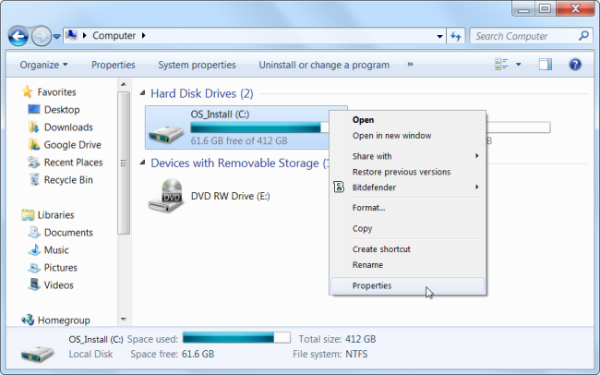
પગલું 3: તમે એક બટન ડિસ્ક સફાઇ ફક્ત પાઇ ચાર્ટ આગામી કહેવામાં આવે જોશે. તેના પર ક્લિક કરો.
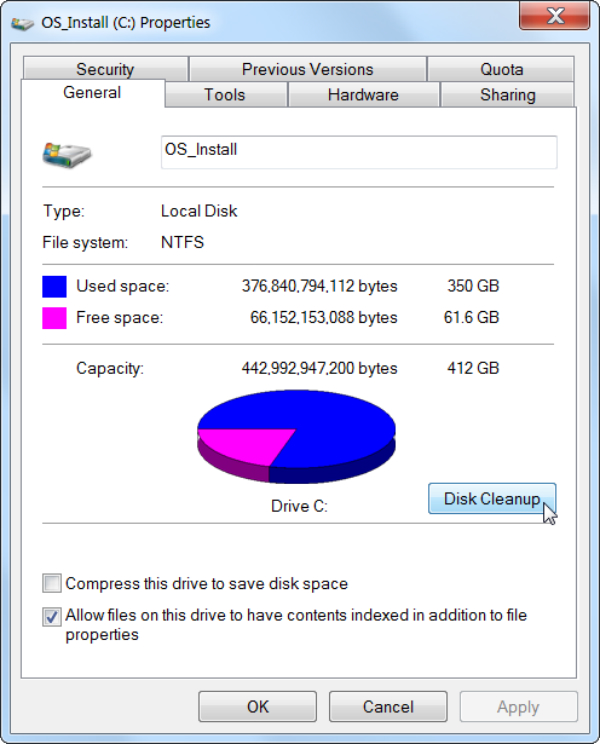
પગલું 4: એક નવી મેનુ સ્ક્રીન પર દેખાશે. તમે જે ફાઇલો કાઢી નાખવા માંગો છો પસંદ કરો, અથવા તમે સિસ્ટમ ફાઈલો માત્ર સાફ કરવા માટે પસંદ કરી શકે છે.
પગલું 5: તમારી પસંદગીની બનાવો અને પછી ઑકે બટન પસંદ કરીને તેને પુષ્ટિ કરો.
#Way 2:
તમારી હાર્ડ ડિસ્ક ડ્રાઇવની પૂર્ણતાનો કોઈક ડાઉનલોડ અને ઘણા સામગ્રી અને કાર્યક્રમો સ્થાપિત પરિણામ છે. તમે નક્કી કરવા માટે જે કાર્યક્રમ રાખી શકાય કરવાનો પ્રયાસ કરી સમય ચોક્કસ રકમ ખર્ચવા જોઈએ, અને જે ન જોઈએ. એકવાર તમે આ કરી છે, આ વસ્તુઓ અનઇન્સ્ટોલ તમારી હાર્ડ ડિસ્ક ડ્રાઇવ જરૂરી કાર્યક્રમો માટે વધુ જગ્યા બનાવી શકો છો.
પગલું 1: નિયંત્રણ પેનલ \ કાર્યક્રમો \ પ્રોગ્રામ્સ અને સુવિધાઓ: અનઇન્સ્ટોલ લક્ષણ ઍક્સેસ મેળવવા માટે લિંકને અનુસરો.
પગલું 2: ક્ષણે તમે આ સ્થિતિમાં મળી આવ્યા છે, તમામ વર્તમાન ઉપલબ્ધ કાર્યક્રમો યાદી તમારી આંખો સામે દેખાશે. આસપાસ રખડવું અને તમે જે ફાઇલ અનઇન્સ્ટોલ કરવા માંગો છો તે પસંદ કરો.
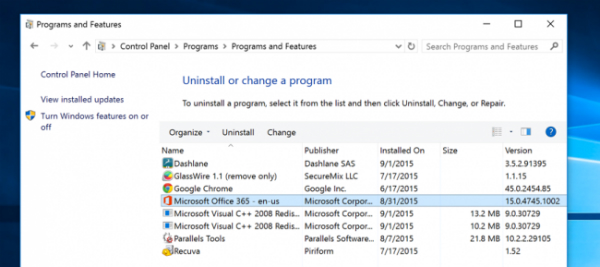
પગલું 3: યાદીમાં ટોચ પર આડી પટ્ટી તમે પૂરી પાડવામાં આવેલ સુવિધાઓ પસંદ કરેલ ફાઇલ સાથે શું કરવું બતાવશે. અનઇન્સ્ટોલ ટેબ પર ક્લિક કરો અનિચ્છનીય કાર્યક્રમ કાઢી નાખવા.
#Way 3:
કામચલાઉ ફાઈલો છૂટકારો મેળવવા માટે એક તૃતીય-પક્ષ સાધન પાસેથી મદદ મદદથી ચોક્કસપણે તમારા માટે એક મહાન પસંદગી છે. જોકે ડિસ્ક સફાઇ સંપૂર્ણ ઇરેઝર સાથે તમને આપવા માટે ખુશ કરતાં વધુ છે, તે કામચલાઉ ફાઈલો છે કે જે વર્તમાન અન્ય પ્રોગ્રામ્સનો ઉપયોગ છે કાઢી નાખવાનો સક્ષમ રહેશે નહીં. તેનાથી વિપરિત, એક સારી બાંધકામ સોફટવેર આ સામગ્રી દૂર સ્વાઇપ માટે આદર્શ છે. CCleaner, તમને અમારી સૂચન હોઇ કારણ કે તે મિનિટોમાં તમારી હાર્ડ ડિસ્ક ડ્રાઇવ પર બધી જંક ફાઈલો સાફ કરશે.
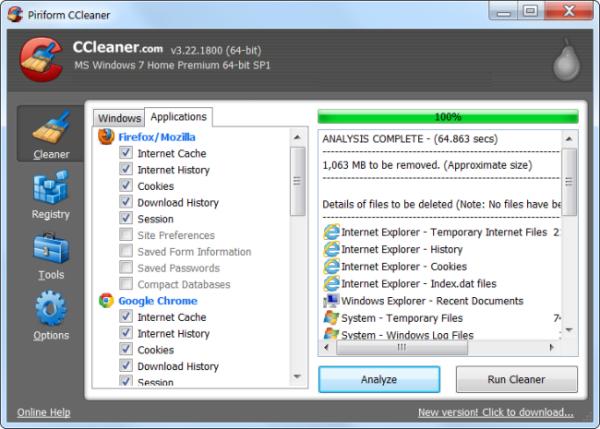
કમ્પ્યુટર સમસ્યાઓ
- કમ્પ્યુટર ક્રેશ સમસ્યાઓ +
- Win10 માં સ્ક્રીન ભૂલ +
- કમ્પ્યુટર મુદ્દો ઉકેલવા +
-
- કમ્પ્યુટર ટેવ સ્લીપ
- વિવિધ ઓએસ ઉપયોગ કરતી વખતે શરૂ કરી શકતા હશે?
- રીસ્ટોર વિકલ્પ સક્ષમ
- 'ઍક્સેસ નિષેધ ભૂલ' ઉકેલો
- ઓછી મેમરી ભૂલ
- DLL ફાઇલો ખૂટે
- પીસી શટ ડાઉન થયું ન કરશે
- ભૂલ 15 ફાઇલ મળી નથી
- કાર્ય કરી રહ્યું નથી ફાયરવોલ
- BIOS દાખલ નહીં કરી શકો
- કમ્પ્યુટર overheat
- Unmountable બુટ વોલ્યુમ ભૂલ
- એએમડી ઝડપી પ્રવાહ ભૂલ
- 'ફેન ઘોંઘાટ પણ લાઉડ' મુદ્દો
- શીફ્ટ કામ ન કરતું કી
- કમ્પ્યુટર પર કોઈ અવાજ
- 'ટાસ્કબાર અદ્રશ્ય' ભૂલ
- કમ્પ્યુટર ધીમું ચાલી રહ્યું
- કમ્પ્યુટર આપોઆપ પુનઃશરૂ
- કમ્પ્યુટર ચાલુ નહીં
- Windows માં હાઇ CPU વપરાશ
- WiFi થી કનેક્ટ કરી શકાતું નથી
- 'હાર્ડ ડિસ્ક ખરાબ સેક્ટર'
- હાર્ડ ડિસ્ક શોધાયેલ નથી?
- વિન્ડોઝ 10 માં ઇન્ટરનેટથી કનેક્ટ કરી શકાતું નથી
- વિન્ડોઝ 10 માં સેફ મોડ દાખલ કરી શકાતું નથી






